
Բովանդակություն:
- Հեղինակ Bailey Albertson [email protected].
- Public 2023-12-17 13:00.
- Վերջին փոփոխված 2025-01-23 12:43.
Ինչպես միացնել և օգտագործել համակցումը iPhone- ում, iPad- ում և iPod touch- ում
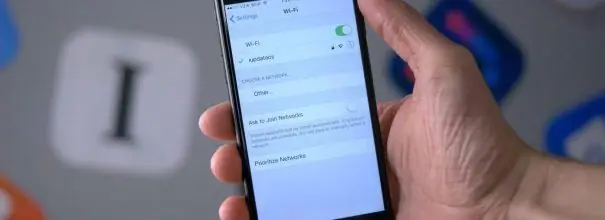
Այս օրերին տարածված է անվճար ինտերնետը: Wi-Fi թեժ կետերը կարելի է գտնել յուրաքանչյուր հասարակական վայրում: Բայց կան իրավիճակներ, երբ անհրաժեշտ է ինտերնետ մուտք գործել ստացիոնար սարքից կամ նոութբուքից, բայց մոտակայքում չկա Wi-Fi ցանց: Հենց այստեղ է, երբ կապելը կարող է օգտակար լինել ձեր iPhone- ում, iPad- ում կամ iPod touch- ում:
IPhone, iPad և iPod touch հեռախոսային կապի միացում
Այսօր Apple- ի այնպիսի սարքեր, ինչպիսիք են iPhone- ը, iPad- ը և iPod touch- ը, շատ տարածված են: Մոդեմի ռեժիմը գործառույթ է, որը թույլ է տալիս հաղորդակցման կետ ստեղծել այս հարմարանքներից և ինտերնետային ազդանշանը կիսել մոտակա սմարթֆոնների, պլանշետների և այլնի հետ: ինտերնետին բջջային օպերատորի միջոցով:

Դուք կարող եք տարածել Wi-Fi ձեր հեռախոսի միջոցով
Ինչպես միացնել մոդեմի ռեժիմը
Եթե ցանկանում եք «տարածել» ինտերնետը ձեր iOS սարքից, հետևեք այս քայլերին.
-
Գնացեք հեռախոսի կարգավորումներ և գտեք «Մոդեմի ռեժիմ» կոճակը: Կտտացրեք այն

Միացնելով ներդիրը iPhone- ի կարգավորումներում Հեռախոսի կարգավորումներում ընտրեք «Մոդեմի ռեժիմ»
-
Միացրեք սահնակը, եթե ուզում եք, որ սարքը սկսի ինտերնետային կապ ապահովել այլ սարքերից: Դա անելու համար պարզապես անջատիչը սահեցրեք աջ:

Սահեցրեք «Մոդեմի ռեժիմ» ներդիրում Տեղափոխեք սահնակն աջ ՝ հեռախոսը հնարավորություն տալով այլ սարքերից ինտերնետ մուտք ապահովել
Ինչպես օգտագործել մոդեմի ռեժիմը
Ռեժիմը միացնելուց հետո դուք պետք է որոշեք, թե ինչպես եք միանալու հեռախոսի կողմից ստեղծված ցանցին: Կան մի քանի տարբերակ.
- Wi-Fi- ի միջոցով;
- Bluetooth- ի օգտագործում;
- ձեր սարքի USB միակցիչի միջոցով:
Հետագա գործողությունների ցանկը կախված է ձեր ընտրությունից:
Wi-Fi- ով
Wi-Fi- ով ինտերնետին միանալու համար.
- Ընտրեք ստեղծված Wi-Fi կապը ձեր համակարգչի կամ նոութբուքի միջոցով:
- Մուտքագրեք գաղտնաբառը, եթե այն դրված է, և կապը հաջողությամբ կստեղծվի:
Գաղտնաբառ դնելու համար սարքի «Մոդեմի ռեժիմ» ընտրացանկում գտեք «Գաղտնաբառ» տողը և մուտքագրեք ցանկալի գաղտնաբառ: Այն պետք է համապատասխանի հետևյալ պահանջներին.
- օգտագործելով միայն անգլերեն տառեր;
- թվերի և որոշ կետադրական նշանների օգտագործումը.
-
առնվազն ութ նիշ պարունակություն:

Գաղտնաբառ «Մոդեմի ռեժիմում» Անհրաժեշտության դեպքում այս տողում մուտքագրեք ցանկալի գաղտնաբառ
Տեսանյութ. Ինչպես տարածել Wi-Fi- ը iPhone- ի միջոցով
USB- ի միջոցով
USB- ով ինտերնետին միանալու համար.
-
Տեղադրեք iTunes- ի վերջին տարբերակը պաշտոնական կայքից անհատական համակարգչի կամ նոութբուքի վրա, քանի որ ծրագիրը գալիս է վարորդների հետ `iOS սարքը համակարգչին հաջող միացնելու համար:

ITunes- ի հիմնական պատուհան Տեղադրեք iTunes- ը այն սարքի վրա, որին «բաշխում» եք ինտերնետը
- Ձեր բջջային սարքը միացրեք ձեր համակարգչին: Դա պետք է արվի հատուկ USB մալուխի միջոցով, որը գալիս է սարքի հետ:
-
Ձեր հեռախոսը պետք է հայտնվի iTunes- ում: Համոզվեք, որ կապ եք ստեղծել և կարող եք օգտագործել այն:

iPhone- ը միացված է USB- ով Համոզվեք, որ կապը ստեղծվել է
Մի թողեք USB կապը ակտիվ, եթե ներկայումս չեք օգտագործում այն: Հակառակ դեպքում հեռախոսը լիցքավորման փոխարեն ամեն անգամ միանալու է սարքին, երբ այն միանա համակարգչին:
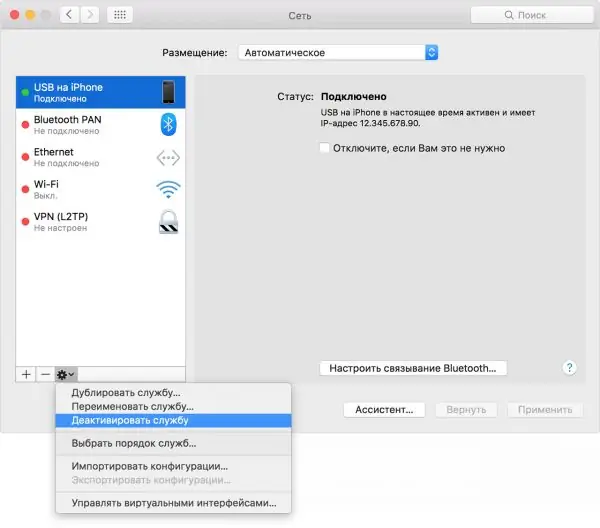
Կարող եք ընդհատել USB կապը ՝ կտտացնելով «Ապակտիվացնել ծառայությունը»
Bluetooth- ի միջոցով
Bluetooth- ով ինտերնետին միանալու համար.
- Գնացեք հեռախոսի կարգավորումներ:
- Միացրեք Bluetooth- ը:
- Ակտիվացրեք նաև Bluetooth մոդուլը այն սարքի վրա, որին ցանկանում եք միանալ:
-
Clickանուցումների տողում կտտացրեք միացման պատկերակին: Հաջորդը, ընտրեք սարքը և կտտացրեք «Միացեք ցանցին» Mac OS- ի համար: Եթե կապը հաջող է, կտեսնեք համապատասխան գրությունը:

Սարքերը Bluetooth- ով միացնելը Ստուգեք, արդյոք կապը հաջող էր
-
Եթե փորձում եք միանալ Windows OS սարքի միջոցով, աջ կտտացրեք ՝ համատեքստային ընտրացանկը հայտնելու համար և ընտրեք Connect via and Access Point- ը:

Windows Bluetooth սարքերի և տպիչների պատուհանում Աջ կտտացրեք սարքի պատկերին և ընտրեք «Միացեք միջոցով» և «Մուտքի կետ»
Հնարավոր խնդիրներ և լուծումներ
Եթե հեռախոսի կարգավորումներում չկա «Մոդեմի ռեժիմ» գործառույթ, կատարեք հետևյալը.
-
Բացեք «Բջջային» բաժինը:

Հեռախոսի կարգավորումներում «Բջջային» բաժինը Ընտրեք «Բջջային» կետը
-
Ահա ձեր օպերատորի տվյալները. APN, օգտվողի անուն և գաղտնաբառ:

Օպերատորի տվյալները Մենք հիշում ենք ձեր բջջային օպերատորի մասին նշված տվյալները
- Հիշեք կամ պատճենեք այս տեղեկատվությունը, ապա մուտքագրեք այն ստորև ՝ «Մոդեմի ռեժիմ» բաժնում:
- Երբ APN- ը, օգտվողի անունը և գաղտնաբառը մուտքագրվեն, Մոդեմի ռեժիմի կոճակը կհայտնվի Բջջային ներդիրի տակ գտնվող կարգավորումներում:
Wi-Fi կապի խնդիրներ
Եթե կապը խափանվեց, համոզվեք, որ.
- դուք ընտրում եք հենց ձեր սարքում ստեղծած մուտքի կետը.
-
գաղտնաբառը ճիշտ է մուտքագրվել;

Գաղտնաբառ «Մոդեմի ռեժիմում» Ստուգեք, որ մուտքագրված գաղտնաբառը ճիշտ է
- Արտաքին շատ սարքեր միացված չեն iOS սարքին: կարող են սահմանափակումներ լինել միանվագ միացումների քանակի վերաբերյալ:
Եթե կապը ձախողվի, փորձեք վերագործարկել Wi-Fi մոդուլը համակարգչում (կամ այլ սարքից, որից փորձում եք միանալ):
USB կապի խնդիրներ
Եթե USB կապի հետ խնդիրներ կան.
- համոզվեք, որ iTunes- ը ճանաչում է ձեր սարքը, եթե ոչ, թարմացրեք ծրագիրը.
- ստուգեք USB մալուխի ամբողջականությունը;
- փորձեք անջատել և վերագործարկել ցանցը:
Եթե դա չի աշխատում, քաշեք և միացրեք USB մալուխը միակցիչի մեջ:
Bluetooth կապի խնդիրներ
Եթե Bluetooth- ով միանալու խնդիրներ ունեք.
- անջատել և ապա միացնել Bluetooth մոդուլը երկու սարքերում.
- հնարավորության դեպքում խուսափեք ակտիվ Bluetooth մոդուլով այլ սարքերից.
- ջնջել այն միացված սարքերը, որոնք հեռախոսն անգիր է արել: Հետո փորձեք նոր կապ հաստատել;
- փորձեք վերագործարկել ձեր հեռախոսը ՝ առանց անջատելու կապակցման գործառույթը:
Մենք հասկացանք, թե ինչպես կարելի է iOS կապի սարքը դնել միացման ռեժիմի: Այժմ դուք կարող եք ինտերնետ մուտք գործել համակարգչից, պլանշետից կամ նոութբուքից, անկախ ձեր գտնվելու վայրից, եթե ցանց կամ ծածկույթ ունեցող տարածքում ունեք iPhone կամ iPad:
Խորհուրդ ենք տալիս:
Ինչ անել, եթե կատուն կծել է կամ քերծվել, ինչ անել, եթե խայթոցի տեղն ուռած է (ձեռքը, ոտքը և այլն), ի՞նչ է «կատվի քերծման հիվանդությունը»:

Կատուների խայթոցների ու քերծվածքների հետևանքները. Առաջին օգնություն մարդուն: Բժշկական օգնություն. Իմունիզացիա, հակաբիոտիկ թերապիա: Կանխարգելիչ գործողություններ
Ինչպե՞ս դիտել ջնջված պատմությունը Yandex զննարկչում, հնարավո՞ր է այն վերականգնել և ինչպես, ինչ անել, որպեսզի այս տվյալները չպահպանվեն ելքի ժամանակ

Ինչպես դիտել պատմությունը Yandex զննարկչում: Ինչպես մասամբ կամ ամբողջությամբ հեռացնել այն: Ինչպես վերականգնել ջնջված պատմությունը կամ կանխել դրա գրանցումը
Ինչու է կատուն կամ կատուն անընդհատ Meow, չափահաս կենդանիների և ձագերի այս վարքի պատճառները, ինչ անել, եթե նրանք շրջում են տանը և գիշերը բղավում

Պատճառները, թե ինչու է կատուն կամ կատուը անընդհատ մեյո Ինչպես վարվել դրա հետ: Ե՞րբ պետք է շտապ դիմել բժշկի:
Ինչպե՞ս հասկանալ, որ ձեզ զզվել են, և ինչ անել այս դեպքում

Ինչ նշաններ են վկայում այն մասին, որ մեծահասակ և երեխա կին են ծնվել: Ինչպես հեռացնել չար աչքը
Ինչ անել տանը արձակուրդում. Ինչ անել, եթե փող չկա, և ոչ մի տեղ չեք գնում

Ինչ անել տանը արձակուրդում `առողջություն, գեղեցկության պրոցեդուրաներ, ֆոտոսեսիա: Արձակուրդ բյուջեով ՝ մաքրում և վերադասավորում, քնում, արշավ, ավտոստոպով
